bouton plastique
Créez une forme de bouton arrondie 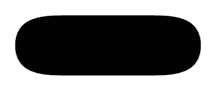 |
Selectionnez la forme, ajoutez un nouveau calque et remplissez-la selection sur ce nouveau calque avec un dégradé remplit de noir. 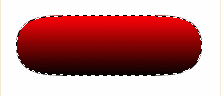 |
Ajoutez un nouveau calque et contractez la sélection de 6 pixels. (Selectionr/modifier/contracter). Maintenez la Touche Alt en utilisant l'outil de selection rectangulaire pour supprimer la moitié de la sélection au fond du bouton. 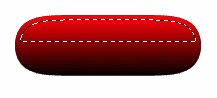 |
Remplissez la sélection avec un dégradé remplit de blanc à tranparent. Désélection et appliquez un flou gaussien avec le rayon 4. 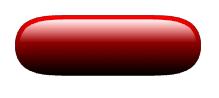 |
Déplacez la partie blanche au sommet du bouton, appliquez alors une ombre intérieure avec une nuance(ombre) rouge clair au bouton, avec l'angle-45. |
 |
|
| tutoriels>interface>bouton plastique |
This tutoriels, artwork, graphics design by : Anders Qvicker. Copyright : © 1997 - 2003. All rights reserved.

